
Il est possible avec Gmail, le service de courriel de Google, de transférer plusieurs courriels en tant que pièce jointe. Le logiciel de messagerie Outlook, de la suite Microsoft Office, permet également de transférer plusieurs courriels en pièce jointe. Il ne faut pas confondre Microsoft Outlook avec Outlook.com, logiciel qui, lui, n’offre pas cette possibilité.
J’ai trouvé la fonction d’ajout de courriels multiples en pièce jointe très utile pour partager les inscriptions en ligne avec ma collègue-bénévole au Club.
Cette procédure, décrite dans cet article du site Web de PC Astuces, est présentée ci-dessous.
Il suffit de cocher les courriels que l’on souhaite transférer, puis de les transférer en tant que pièce jointe. Le message sera converti au format EML, puis inséré comme pièce jointe dans un nouveau message.
Votre destinataire, lui, les recevra dans sa boîte de réception comme des courriels individuels.
Voici la procédure :
- Dans Gmail, cliquez avec le bouton droit de la souris sur les courriels à transférer en tant que pièce jointe.
Ensuite, avec le bouton droit de la souris, cliquez sur les 3 petits points verticaux, puis sur « Transférer en tant que pièce jointe » : - Les courriels sont convertis au format EML et insérés en tant que pièce jointe dans un nouveau message. Voici ce que vous verrez dans votre boîte Gmail « messages envoyés » :
- Tandis que votre destinataire recevra vos messages transférés comme des courriels individuels réguliers :
Céline Dion

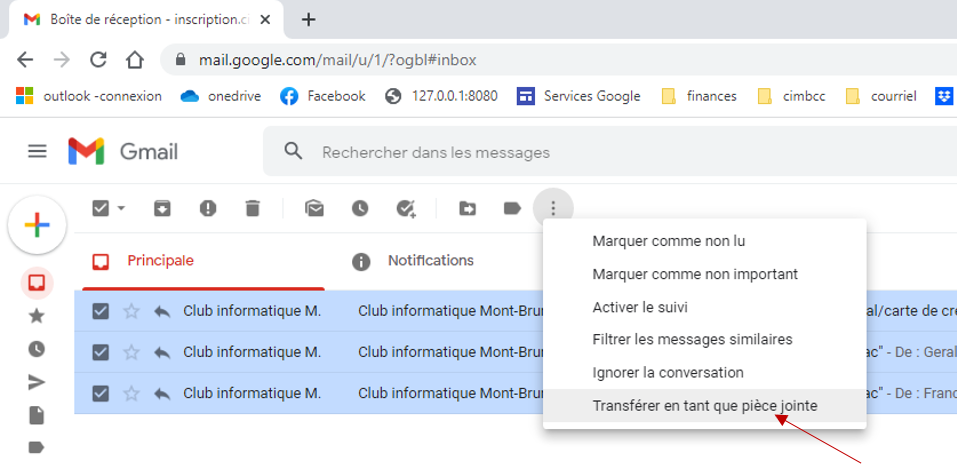
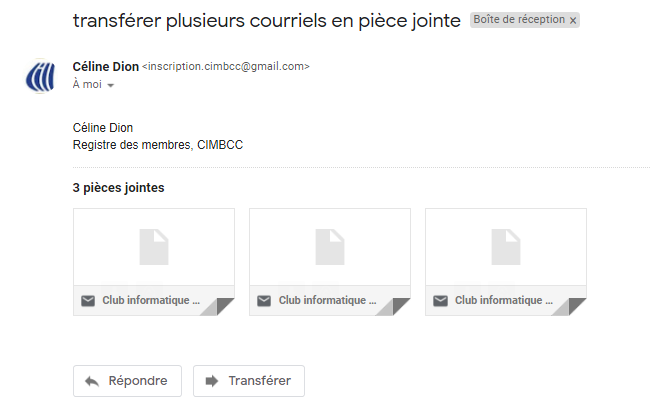
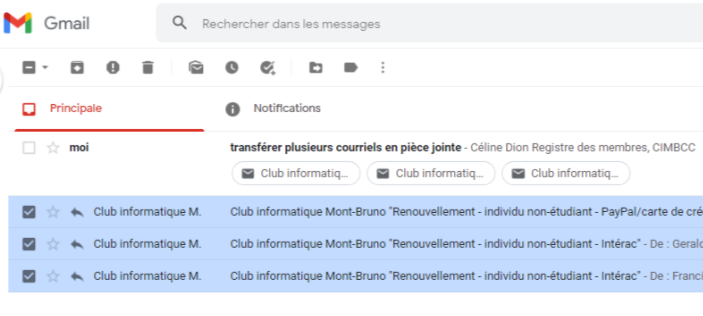
effectivement très utile – Merci Céline
Merci de l’information Céline, très pratique en effet.
Petites suggestions. J’aurais ajouté une première étape avant de dire de cliquez sur le bouton droit de la souris sur les courriels à transférer.
1. Sélectionner les courriels à transférer en cliquant avec le bouton gauche de la souris sur les petits rectangles situés … Les courriels sélectionnés apparaitrons alors en surbrillance
2. Cliquez avec le bouton droit de la souris sur les courriels en surbrillance pour faire apparaitre la liste déroulante des commandes ou encore cliquez sur les 3 petits verticaux … pour faire apparaitre la liste déroulante des commandes
3. Cliquez avec le bouton droit de la souris sur la commande « Transférer en tant que pièce jointe »
4. Envoyez
Bien merci pour ta remarque Conrad. Désolée de ne pas avoir été plus précise.